티스토리 뷰
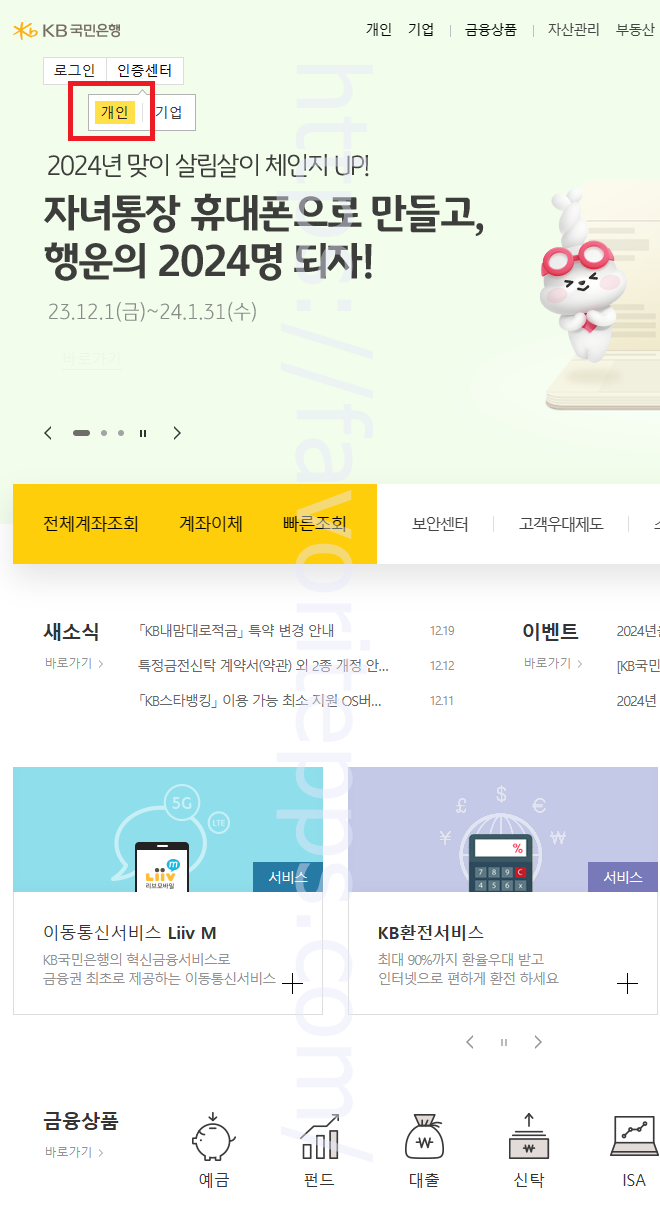
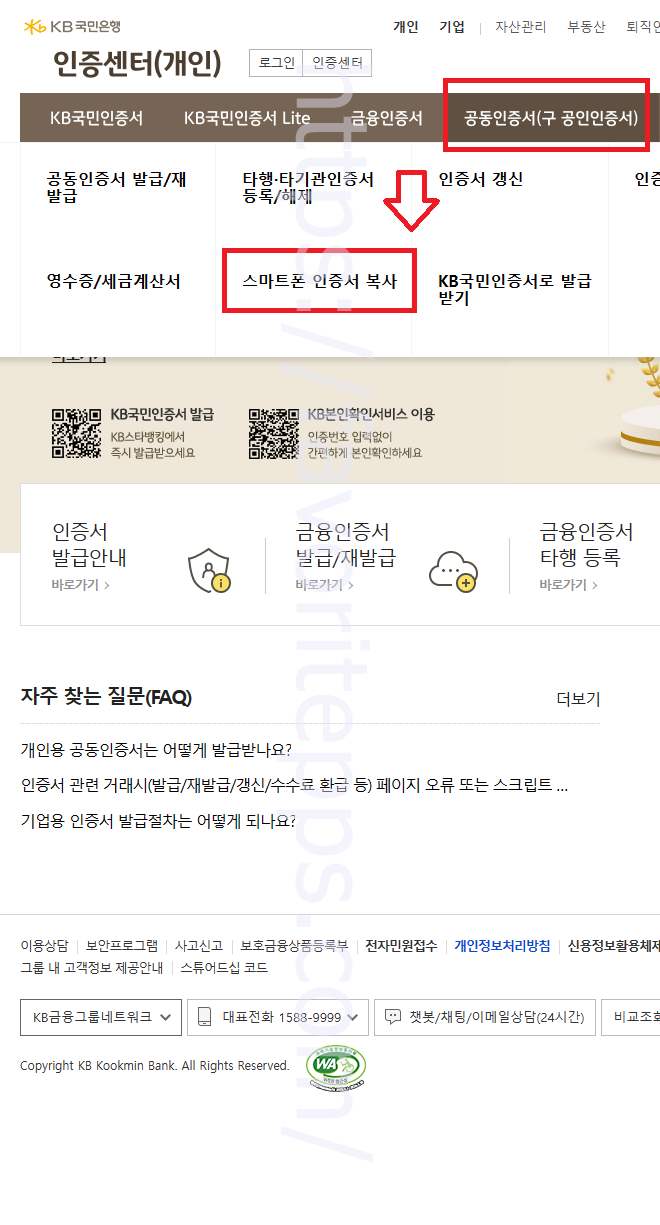
국민은행 공동인증서 내보내기 가져오기 컴퓨터에서 내보내고 핸드폰으로 가지고 오기, 국민은행 공동인증서를 컴퓨터에서 내보내기 하려면 우선 국민은행 홈페이지 진입 후에 상단 인증센터 > 개인 버튼을 눌러 들어간다. 그리고 인증센터 페이지로 넘어가면 상단 공동인증서 부분에 마우스를 가져다 대주고 스마트폰 인증서 복사 버튼을 눌러 들어간다.
2024.01.21 - [IT정보] - 국민은행 공인인증서 발급
국민은행 공인인증서 발급
국민은행 공인인증서 발급, 국민은행 공인인증서 발급을 위해서는 kb스타뱅킹 앱으로 들어가 준다. 그리고 우측 상단에 위치하고 있는 전체메뉴 버튼을 눌러 들어간다. 전체메뉴 페이지로 넘어
favoritepps.com
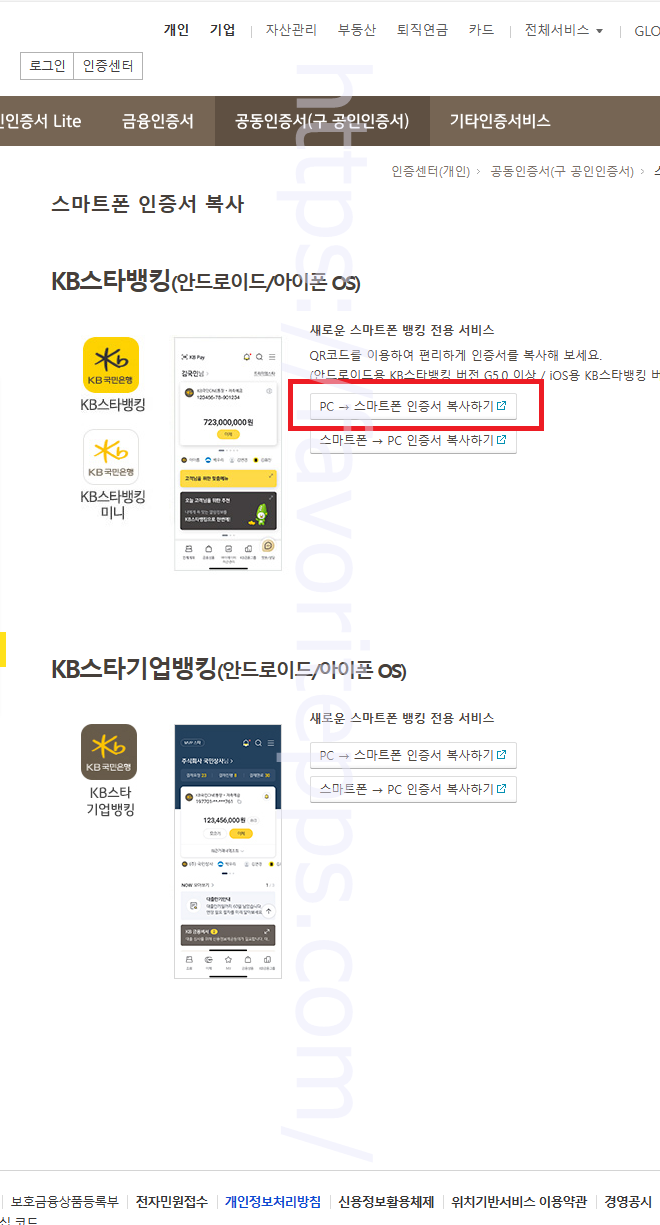
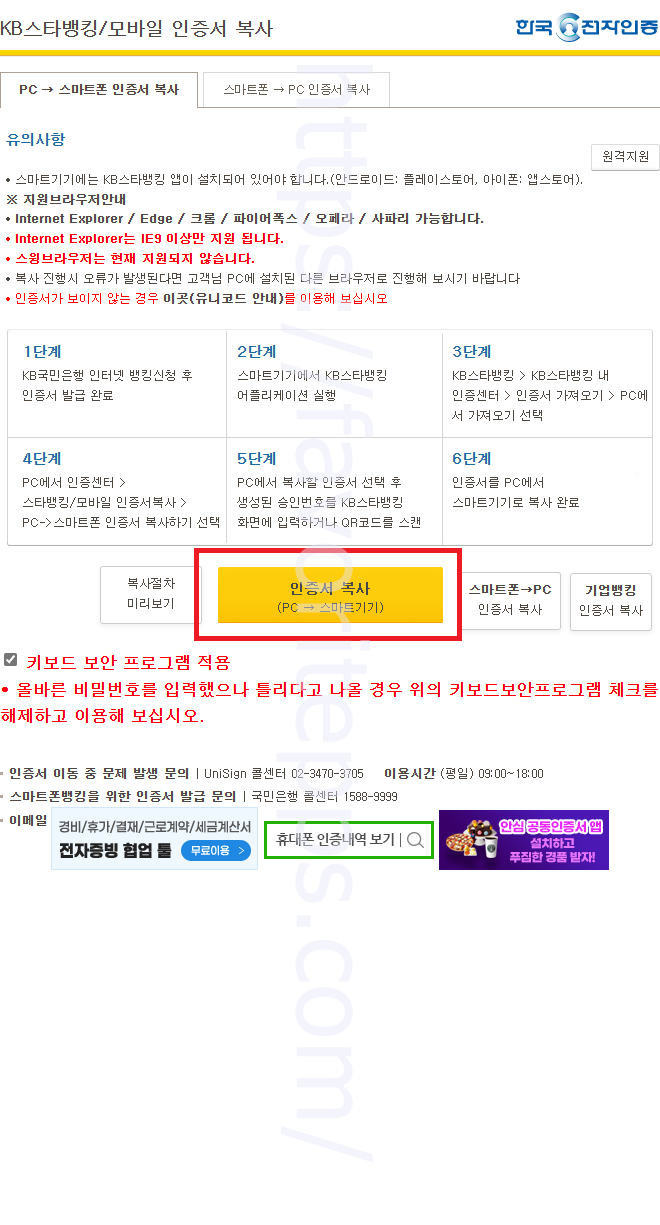
스마트폰 인증서 복사 페이지로 넘어오면 PC > 스마트폰 인증서 복사하기 버튼을 눌러준다. 그리고 우측 화면이 뜨면 노란색 인증서 복사(PC > 스마트기기) 버튼을 눌러준다.
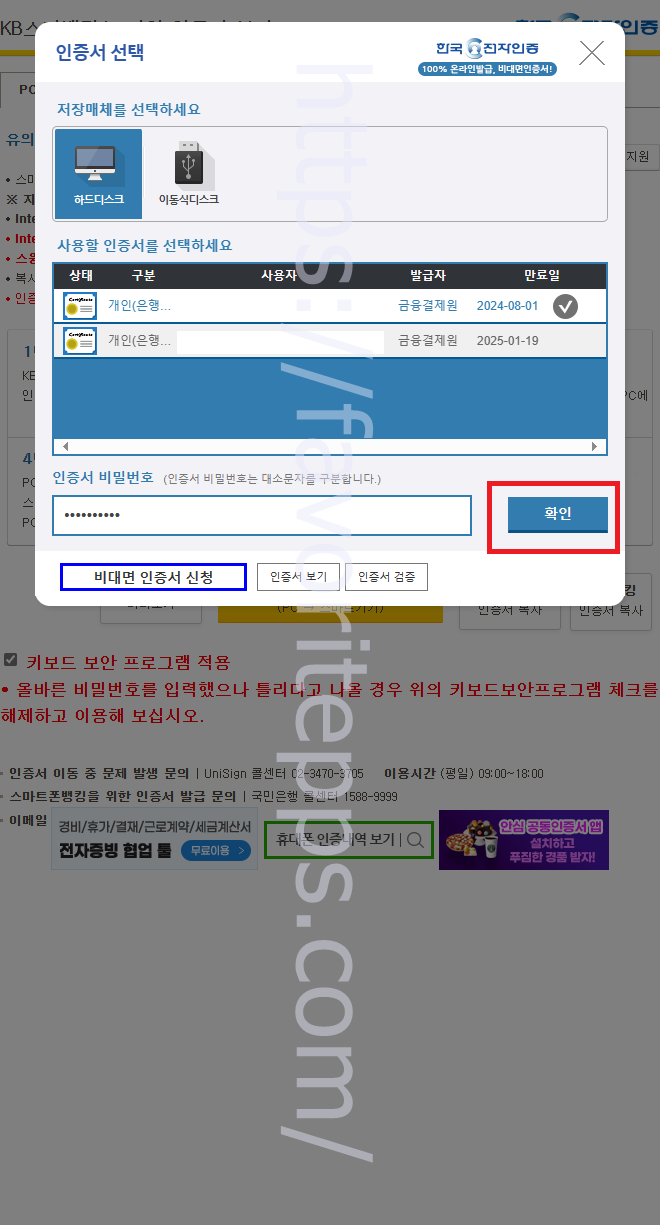
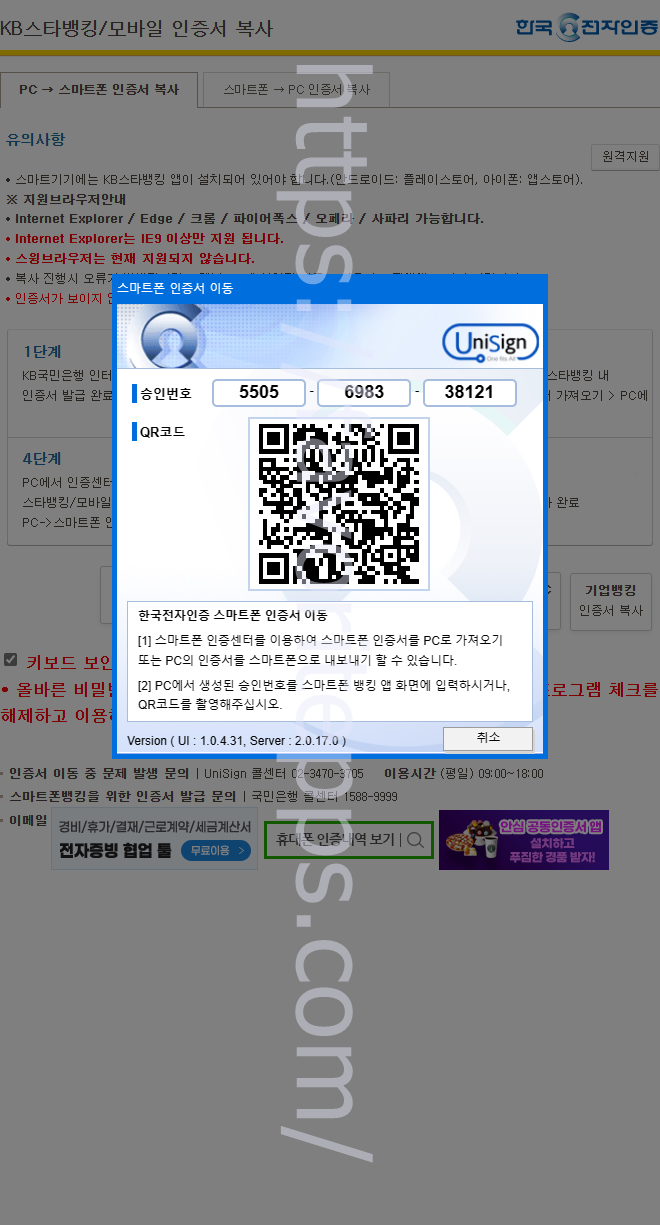
인증서 선택 목록이 나타나면 내보내기 진행할 인증서를 선택하고 비밀번호 입력 후에 확인 버튼을 눌러준다. 그럼 위와 같이 스마트폰 인증서 이동 팝업창이 나타나며 승인번호와 QR코드 이미지 확인이 가능하다. 이제 가져오기 진행할 핸드폰으로 이동한다.
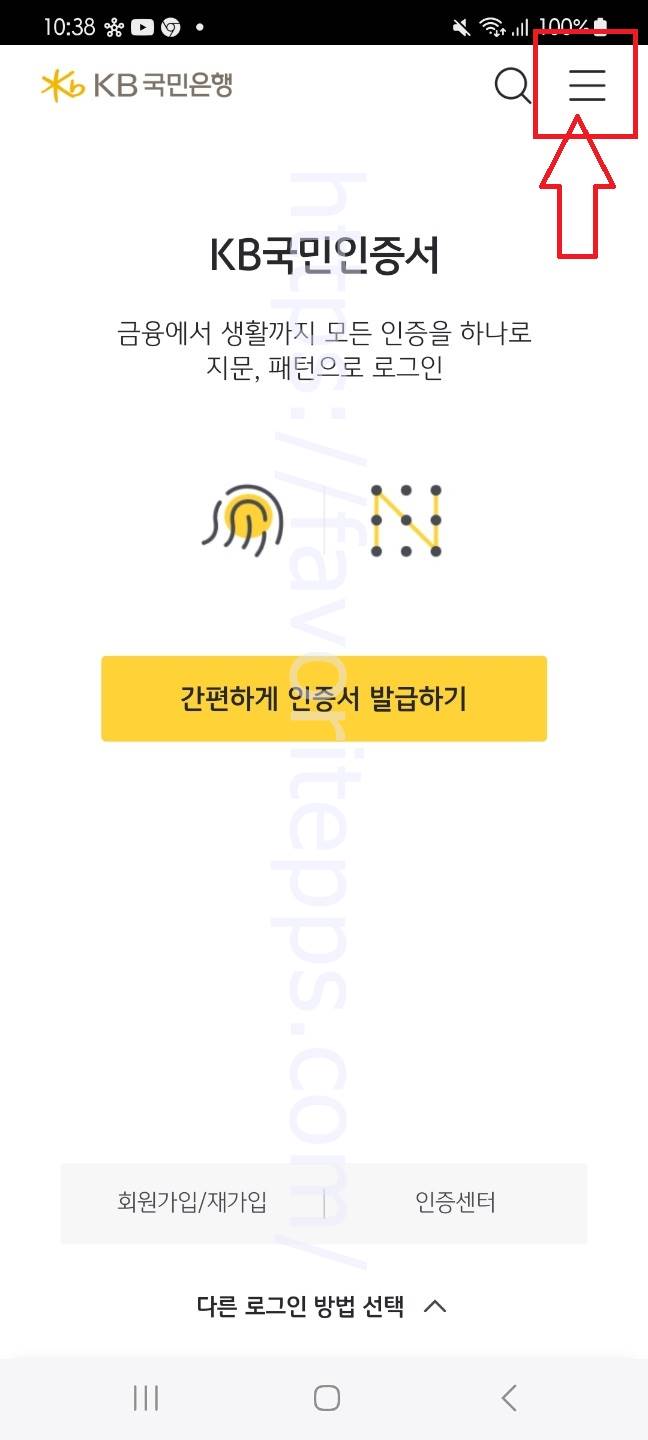
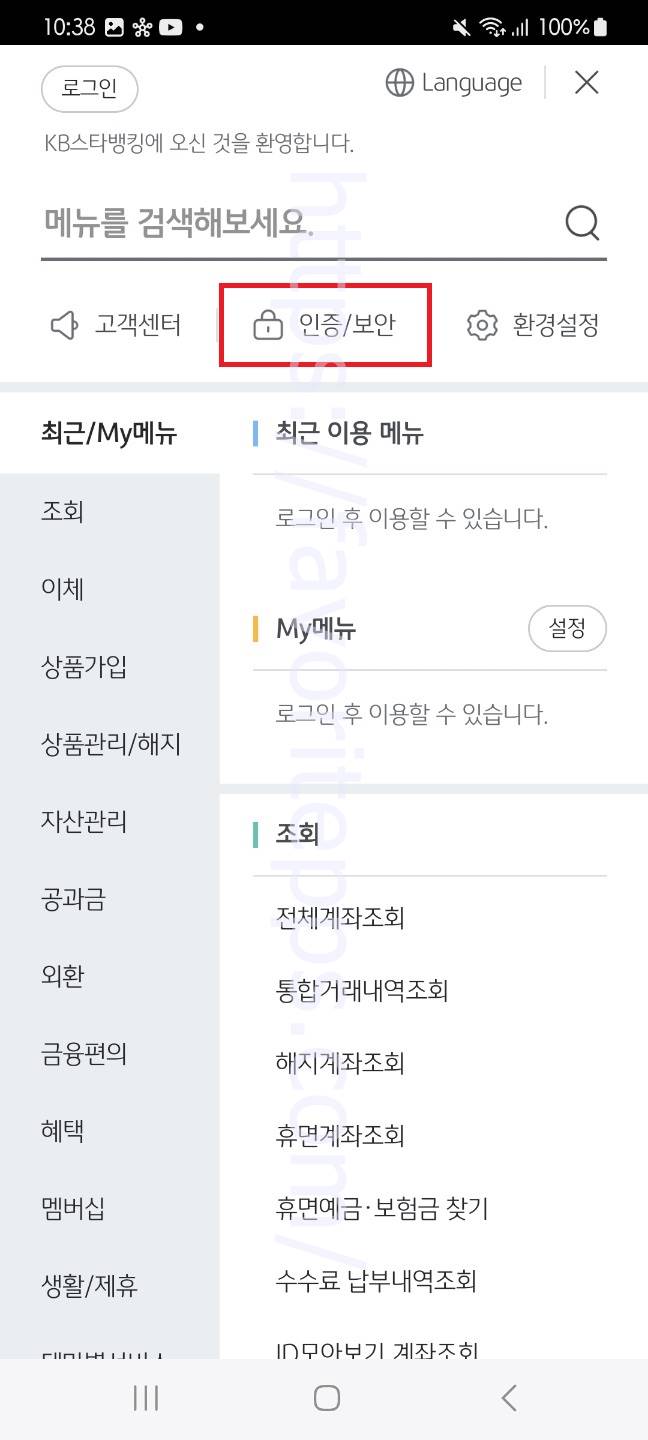
가져오기 진행할 핸드폰에서 KB스타뱅킹 앱을 설치해 들어간다. 그리고 우측 상단 전체메뉴 버튼을 눌러주고 전체메뉴 페이지에서는 인증/보안 항목을 눌러 들어간다.
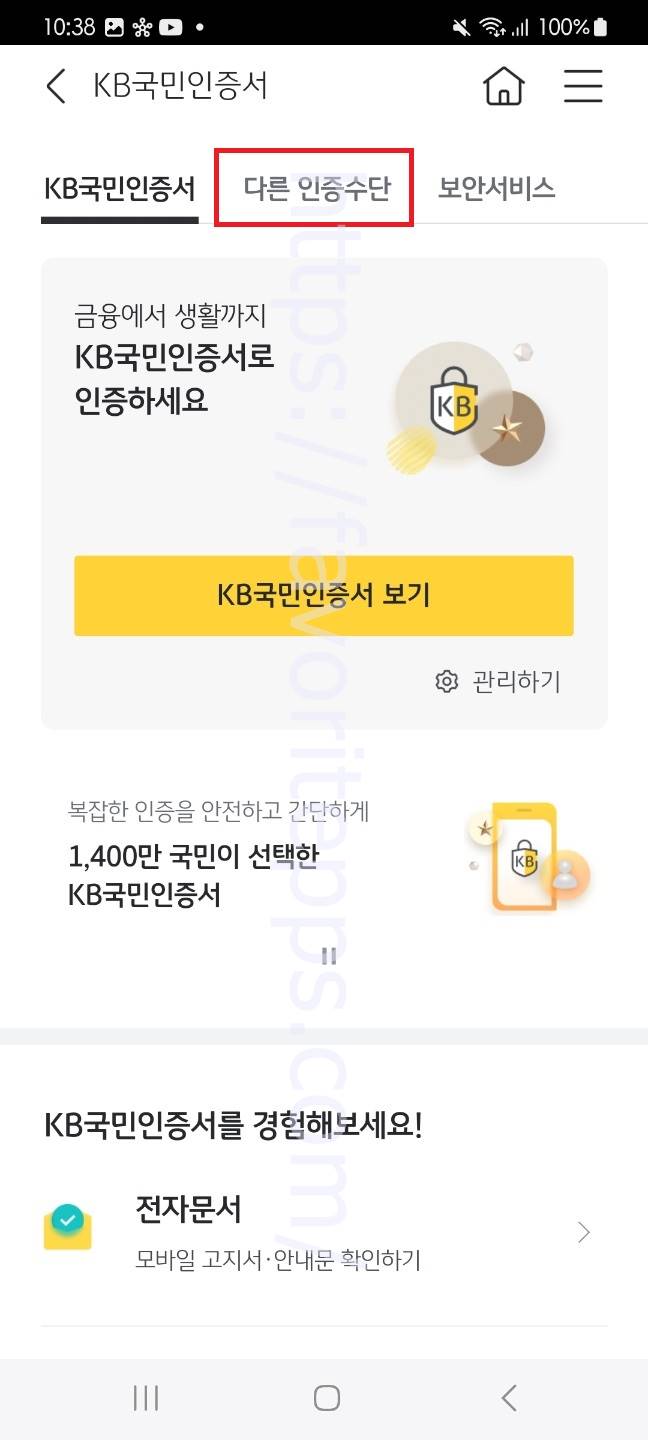
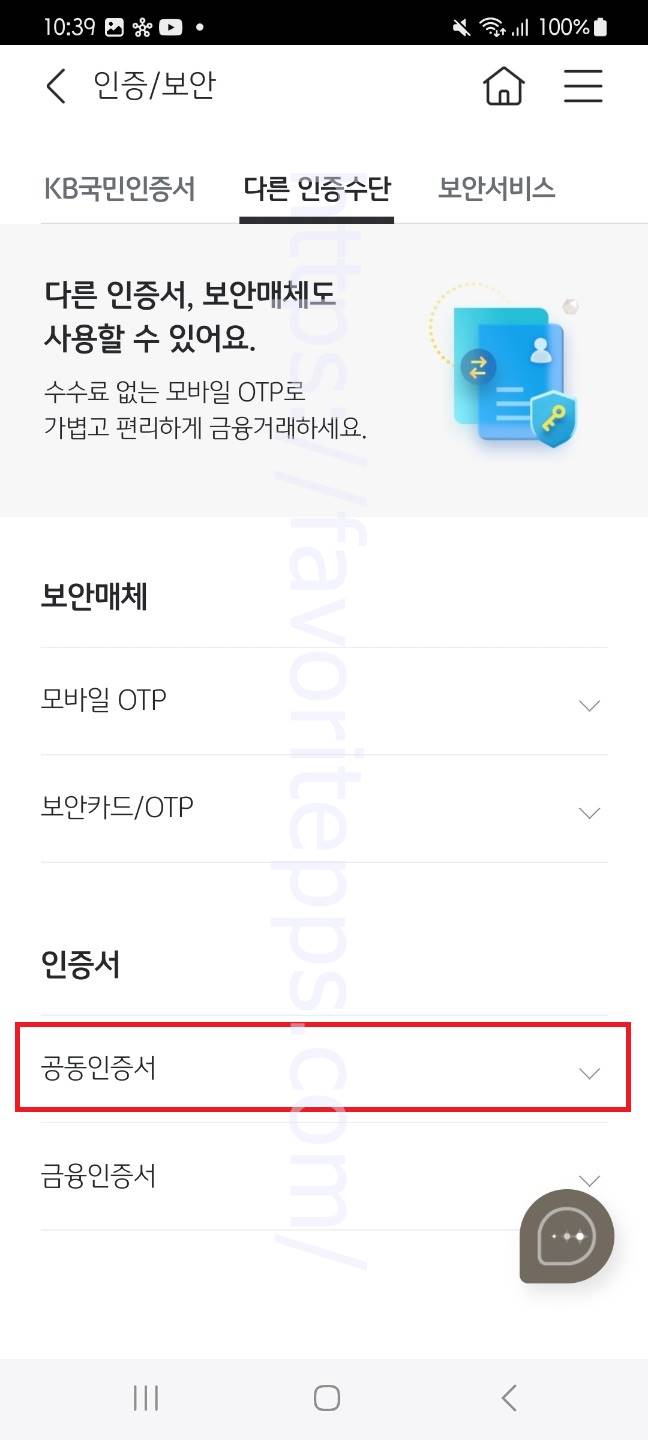
해당 화면이 뜨면 상단 다른 인증수단 버튼을 누르고 인증/보안 페이지로 넘어오면 하단에 위치하고 있는 공동인증서 항목을 눌러 목록을 펼쳐준다.
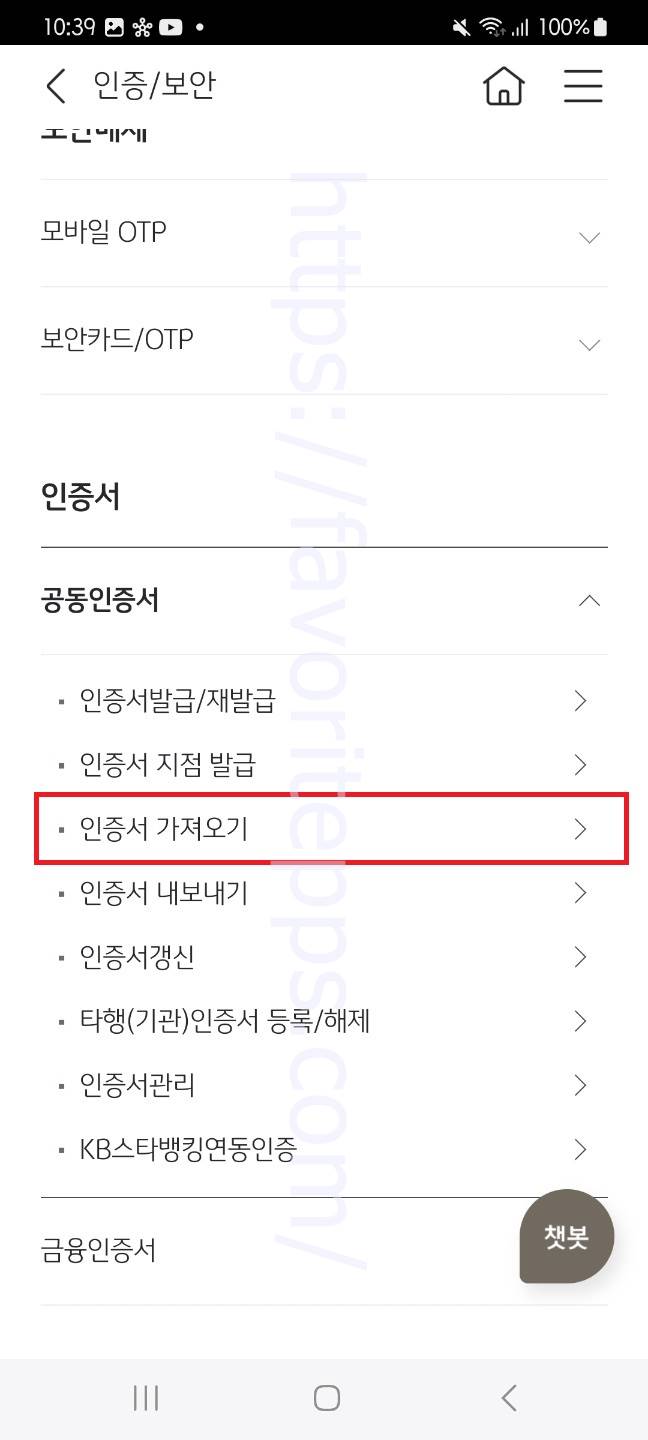
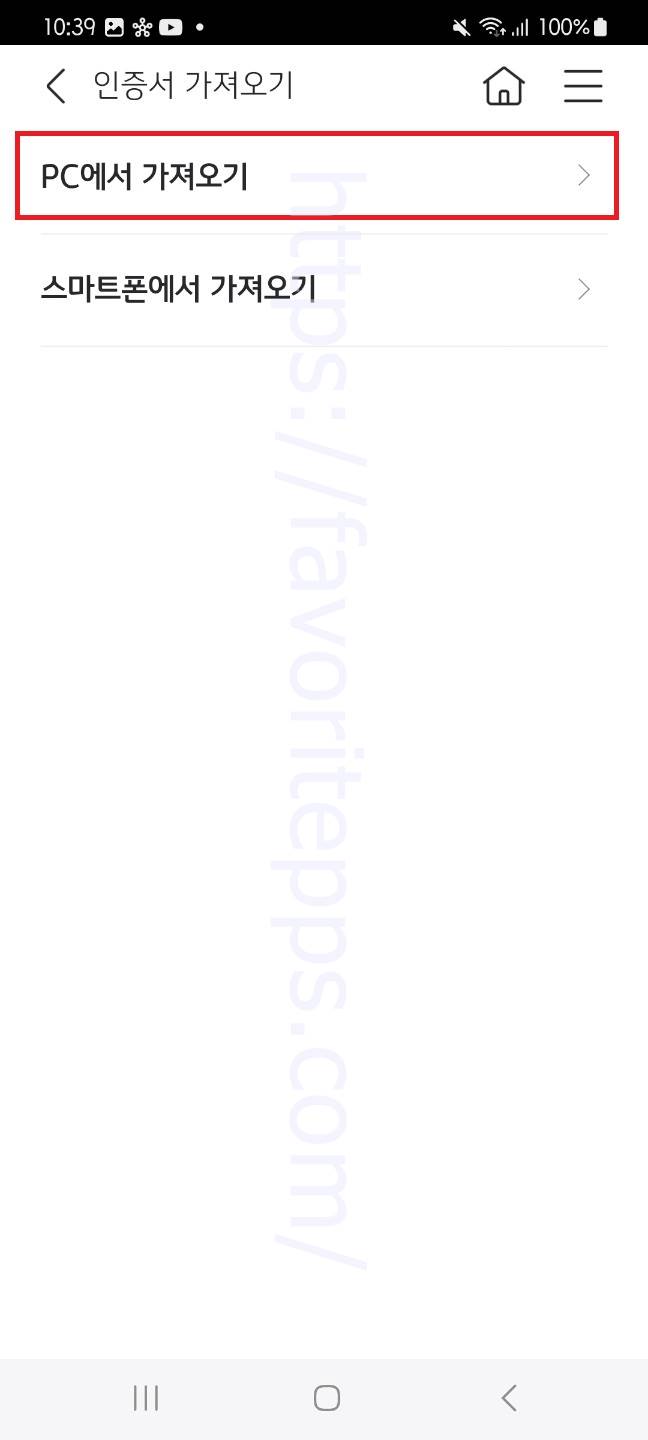
공동인증서 목록이 펼쳐졌다면 인증서 가져오기 버튼을 눌러 들어가 준다. 그리고 PC에서 가져오기 항목을 눌러 들어간다.
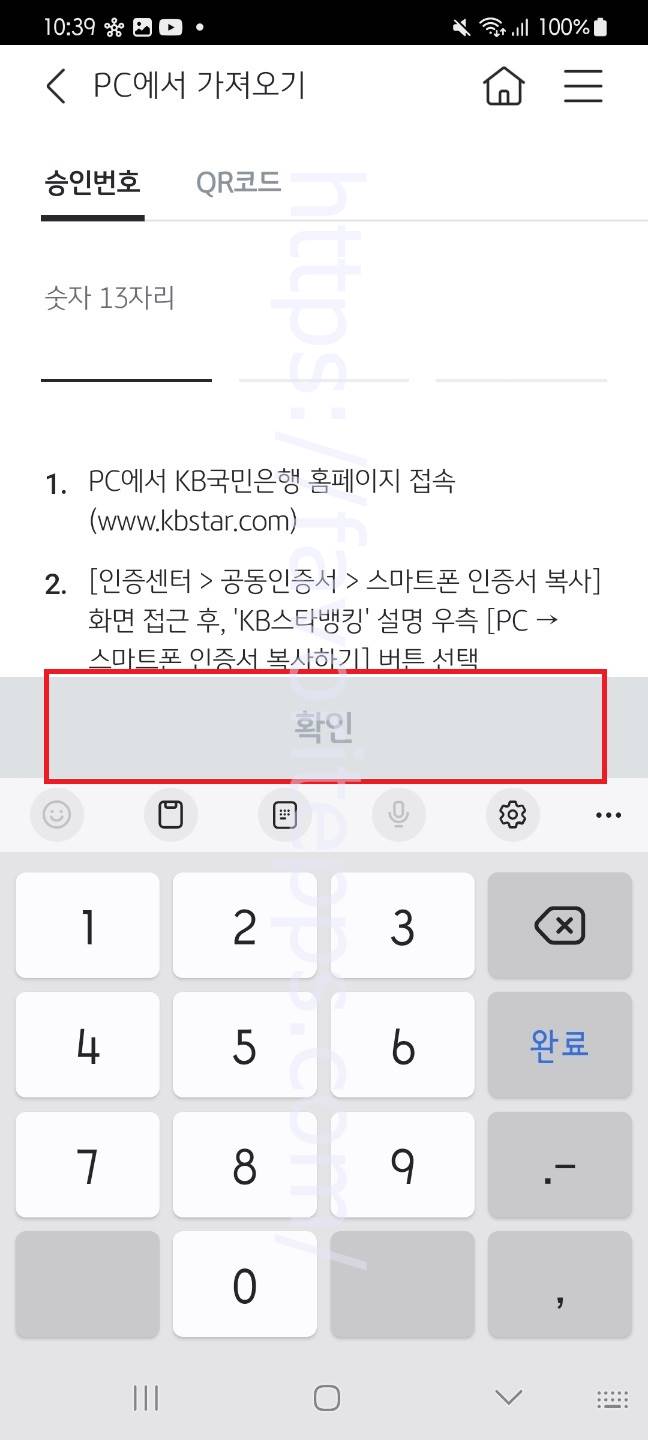
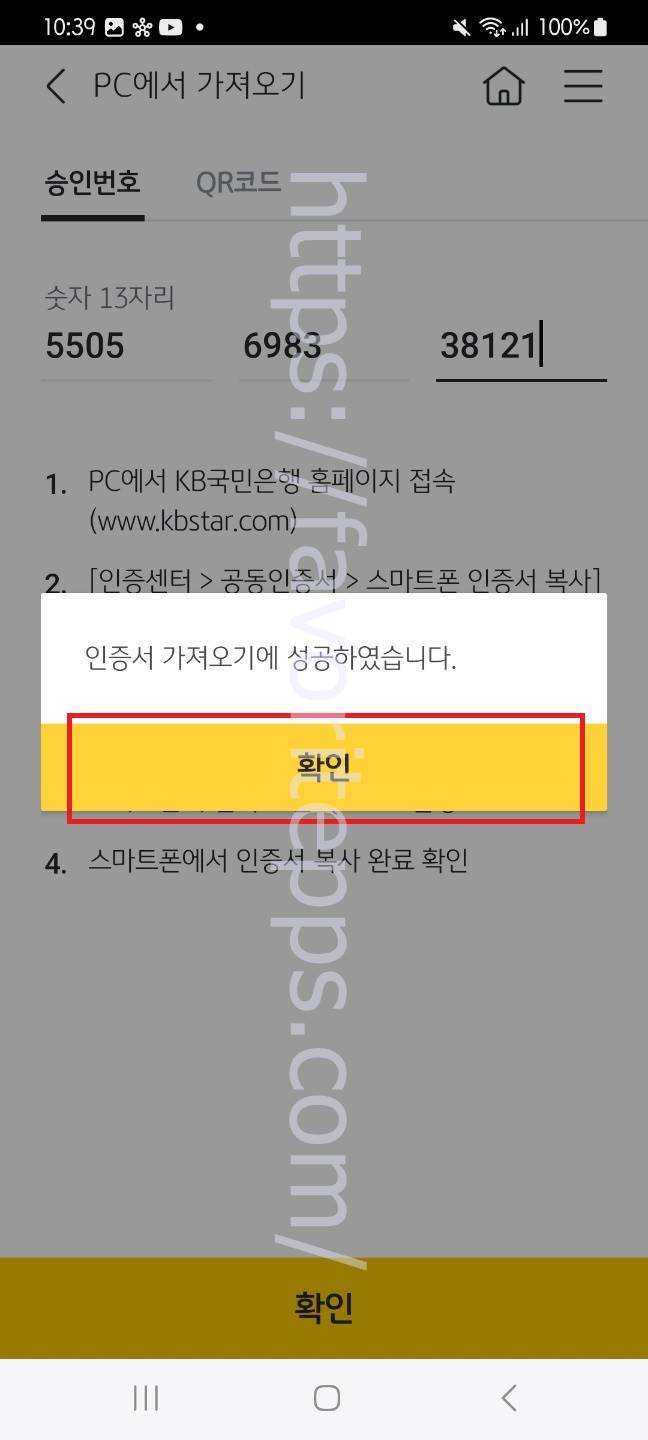
PC에서 가져오기 페이지로 넘어왔다면 승인번호를 입력하거나 QR코드 이미지를 스캔하면 곧바로 인증서 가져오기 성공 팝업창이 나타나며 작업을 마무리 지어주면 된다. 그럼 여기까지 포스팅을 마치며 국민은행 공동인증서 내보내기 가져오기 컴퓨터에서 내보내고 핸드폰으로 가지고 오기에 대하여 간단하게 알아보는 시간이었다.
'증권경제' 카테고리의 다른 글
| 신한은행 공인인증서 내보내기 가져오기 핸드폰에서 컴퓨터로 (0) | 2024.01.22 |
|---|---|
| 신한은행 공동인증서 내보내기 가져오기 핸드폰에서 스마트폰으로 (0) | 2024.01.22 |
| 신한은행 공동인증서 발급 만들기 (0) | 2024.01.21 |
| 농협 공인인증서 재발급 재발급방법 (0) | 2024.01.20 |
| 롯데카드 할부 수수료 (0) | 2024.01.17 |

